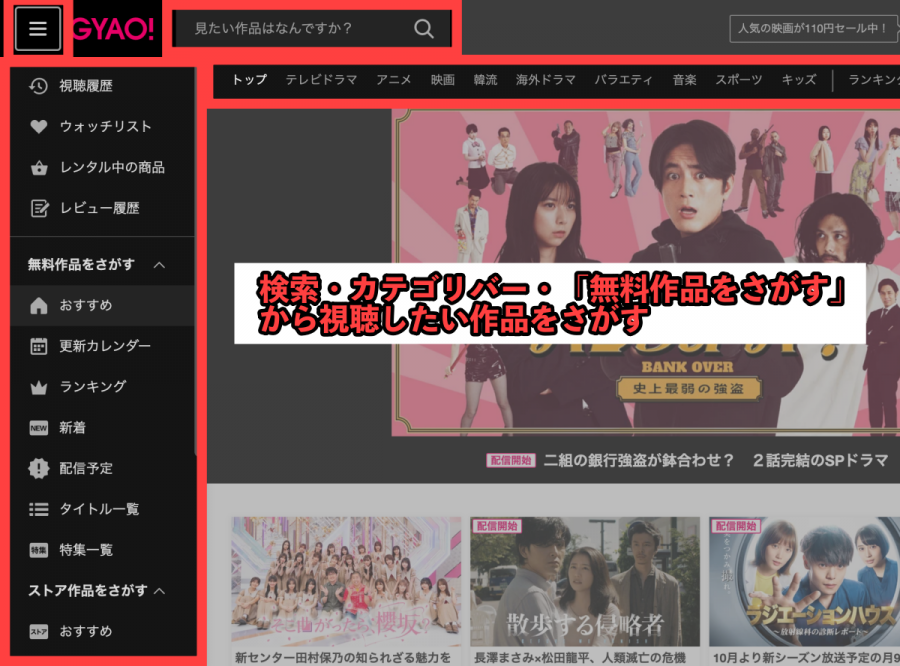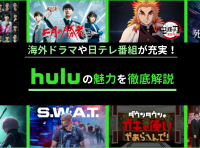会員登録がいらない無料動画配信サービス『GYAO!(ギャオ)』 。数字は非公開ながらも国内最大級の作品数を誇っており、多くのニーズに応えてくれるサービスです。
しかし初めて利用する方にとって、『GYAO!』の使い方や備わっている機能などが分からず、不安に思ってしまうことも多いでしょう。
そこで本記事では、『GYAO!』の使い方や便利機能について、パソコン・アプリなどケース別に細かく分けて徹底解説していきます。『GYAO!』を使ってみて分からなかった問題の解決に、お役立てください。


【2023年に終了】GYAO! 使い方を徹底解説 便利機能や動画を視聴できないときの対処法
最終更新日:2023年10月13日
【更新情報】
・2023年10月12日:2023年3月をもって「GYAO」がサービス終了したことを追加しました
・2023年10月12日:「GYAO」に近い動画サービス紹介を追加しました
GYAOは2023年3月でサービス終了
無料動画配信サービスの「GYAO!」は、2023年3月31日をもってサービス終了しました。
「無料」「見逃し配信」といった「GYAO」の特徴に近い動画配信サービスには以下のようなものがあります。
GYAOの代わりになる動画配信サービス
- TVer(ティーバー):民放各局が共同運営しテレビの見逃し配信ができる
- U-NEXT(ユーネクスト):無料トライアル期間が長く、見放題作品が30万以上
- Amazonプライムビデオ:無料トライアル期間が長く、月額料金が安い
『GYAO!』の便利機能
まずはGYAO!アプリに搭載されている便利機能について紹介していきます。これらの機能を利用して、より快適に『GYAO!』を利用していきましょう。
マルチアングル機能(GYAO!アプリ限定)
GYAO!アプリには他のサービスにはない音楽LIVE・スポーツ映像の楽しみ方ができるマルチアングル機能が搭載されています。
マルチアングル機能とは、映像を自由に切り替えて複数のカメラアングルで視聴できる『GYAO!』独自の機能。
舞台正面や側面など、さまざまな角度から視点を切り替えられる「マルチカメラ」や、好きな視点を選択して推しメンバーだけを見ていられる「推しカメラ」の2つがあります。
今までにない新しい視聴方法となっており、臨場感と満足感をより堪能できるのが魅力です。
なおこの機能は、GYAO!アプリ限定の機能であり、利用したい場合はアプリを最新版にアップデートする必要があります。
GYAO!アプリ対応バージョンの詳細
| 対応アプリバージョン | 対応OS | |
|---|---|---|
| iOS
(iPhone) |
バージョン3.139.0以降 | iOS 12以上
(iPhone8以上,iPad2018年モデル以降) |
| AOS
(Android) |
バージョン2.131.0以降 | Android 8.0以上 |
※AndroidTVでは視聴不可。
マルチアングル機能を使う方法
マルチアングル機能はアプリ限定の機能であることから、ブラウザでの視聴には対応していません。利用する際は注意してください。
1.マルチアングル作品を探す
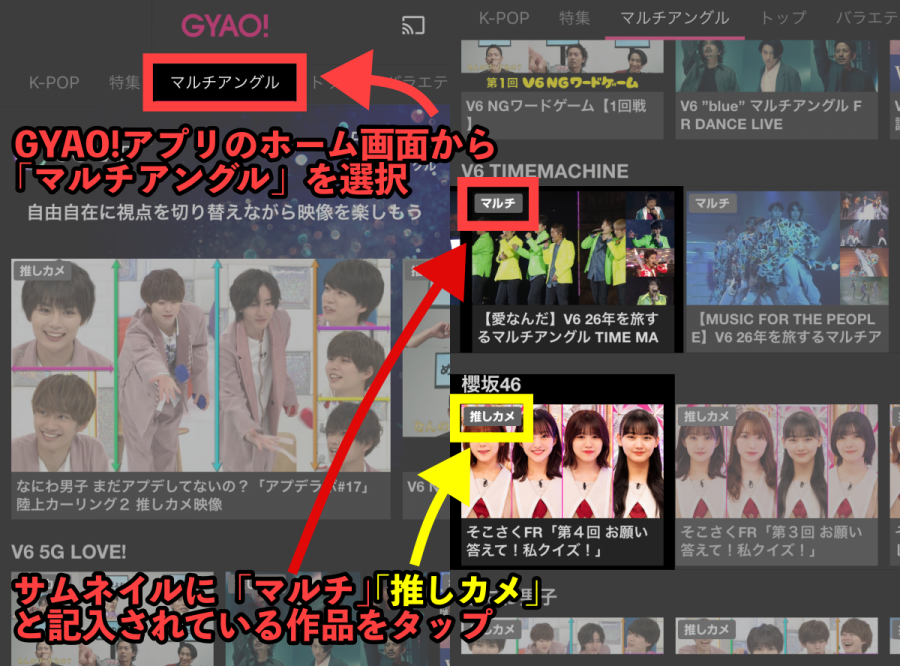
▲ホーム画面の上部バーから「マルチアングル」を選択。サムネイル左上に記載あり。
2.マルチカメラ作品の場合

▲再生ページの右枠にある映像から好きなアングルで作品を楽しめる。
3.推しカメラ作品の場合
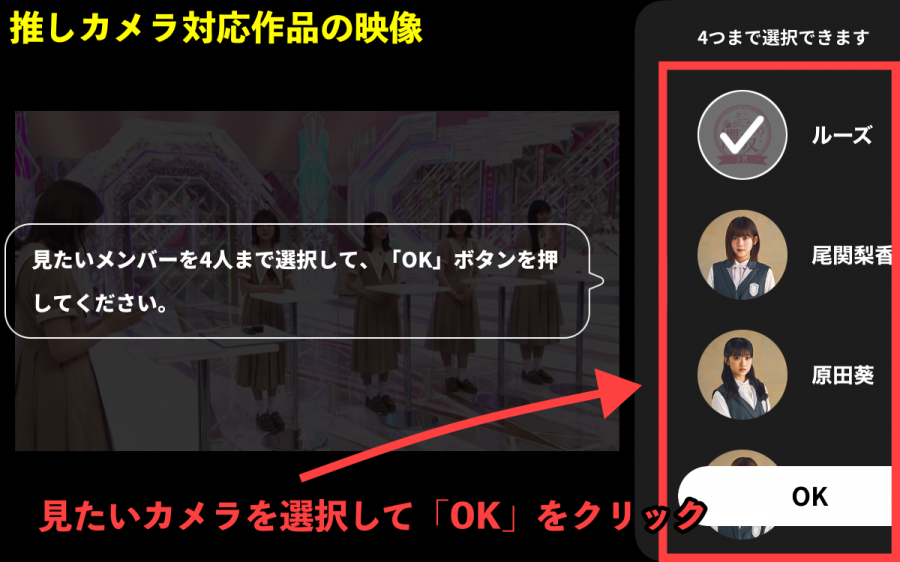
▲見たいメンバーのカメラを選択。

▲選択したカメラが適応された状態。右枠をタップで変更画面が表示される。
以上がマルチアングル機能を使う方法です。
なおマルチアングル機能は一度の視聴に多数の映像を扱うため、他作品と比べてデータ使用量が大きくなりす。
状況によっては回線が安定しない可能性もあるため、Wi-Fiが整っている環境で利用するのがおすすめです。
ウォッチリスト
お気に入りの作品を登録しておけるウォッチリスト。数多くある作品から探す手間を省略できるので、より快適に『GYAO!』を楽しめます。
ウォッチリストはログイン会員限定の機能ですが、『GYAO!』にYahoo! JAPAN IDを登録するだけで簡単に使えます。
ログインしたあとは作品ページの下にある「ウォッチリストマーク(ハートマーク)」をタップ。選択した作品がウォッチリストに追加されます。
また、通知を設定しておけばウォッチリストにある作品の更新をお知らせしてくれるのもポイントです。次話を見逃したくない作品やお気に入りの作品を登録しておきましょう。
1.作品をウォッチリストに追加する
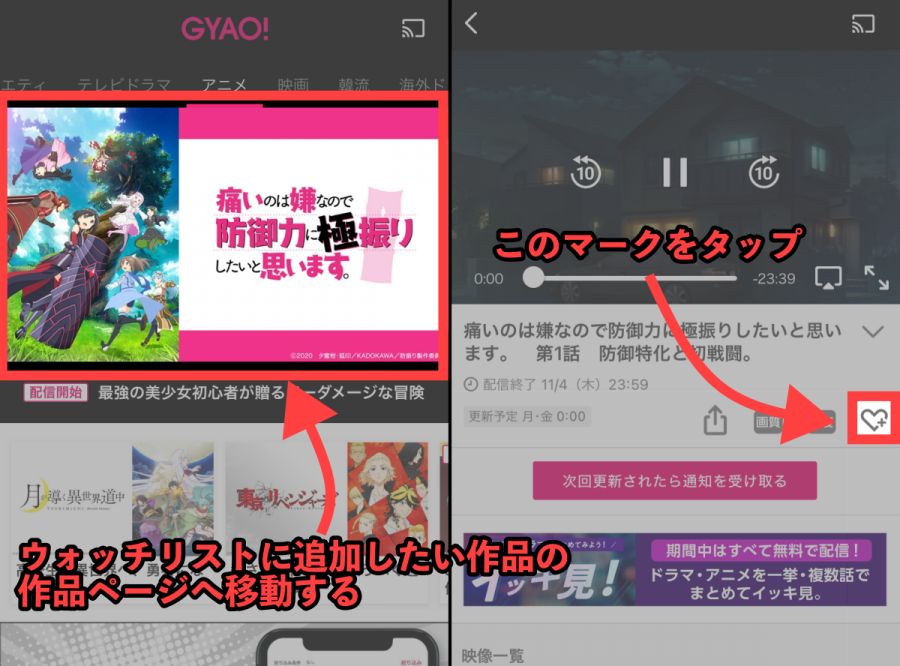
▲作品の再生ページから映像右下にあるハートマーク(ウォッチリストマーク)をタップする。
2.ウォッチリストの作品を確認する
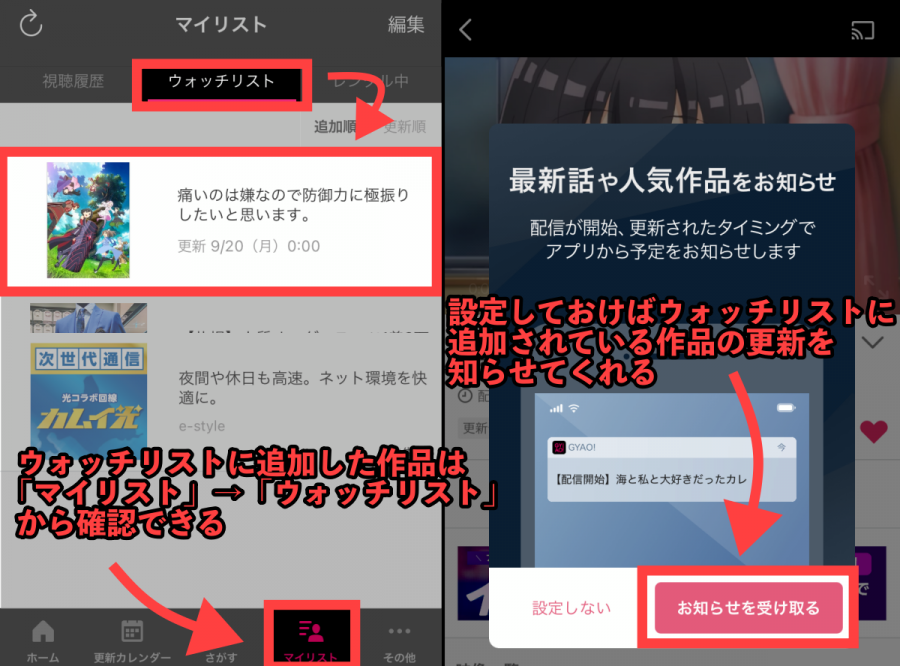
▲追加した作品は「マイリスト」→「ウォッチリスト」で確認。通知設定で見逃し防止。
以上がウォッチリスト機能の使い方です。
ウォッチリスト機能はログインさえしていればアプリ・ブラウザの両方で使えるので、利用すればより『GYAO!』を有効活用できるでしょう。
再生速度選択でサクサク動画を視聴
GYAO!アプリでは作品の再生速度を変更できる再生速度選択機能が利用できます。
再生速度は「0.7倍/1.3倍/1.5倍/1.7倍/2倍」から選択できるので、日々の隙間時間でサクサクと視聴したい場合や、お気に入りのシーンをじっくりと観たい場合に利用してください。
再生速度の選択機能
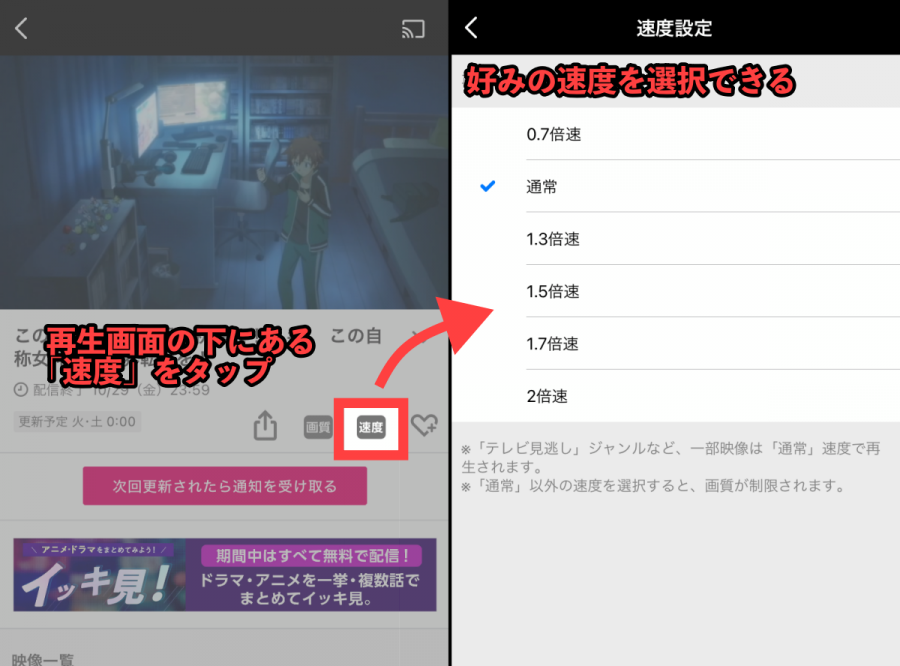
▲作品ページの再生画面下にある「速度」をタップする。
GYAO!アプリの最新バージョンを利用していれば、簡単に設定できます。ただし、一部ジャンルの映像に対応していないほか、ios版では「通常」以外を選択すると画質が制限されます。
また、Googleデバイスの「Chromecast(クロームキャスト)」においては、再生速度の選択ができません。端末によって再生速度を変えられないケースがあるので注意しましょう。
画質設定機能でデータ通信料を節約
データの通信量を抑えたい方のために、『GYAO!』では動画再生時の画質が設定できる画質設定機能が搭載されています。
画質は「自動/最低画質/低画質/標準画質/高画質」の5段階に分けられており、「モバイル回線の画質設定」「Wi-Fi回線の画質設定」それぞれを設定できるのがポイント。外出先や自宅などの状況に応じた画質設定が可能です。
高画質になるほどデータ使用量が多くなり、『GYAO!』では1GBあたりの再生時間の目安として「最低画質」で約10時間、「高画質」で約1時間と発表しています。自身のデータ使用量を考慮した上で参考にしてください。
1.作品ページにて「画質」を選択
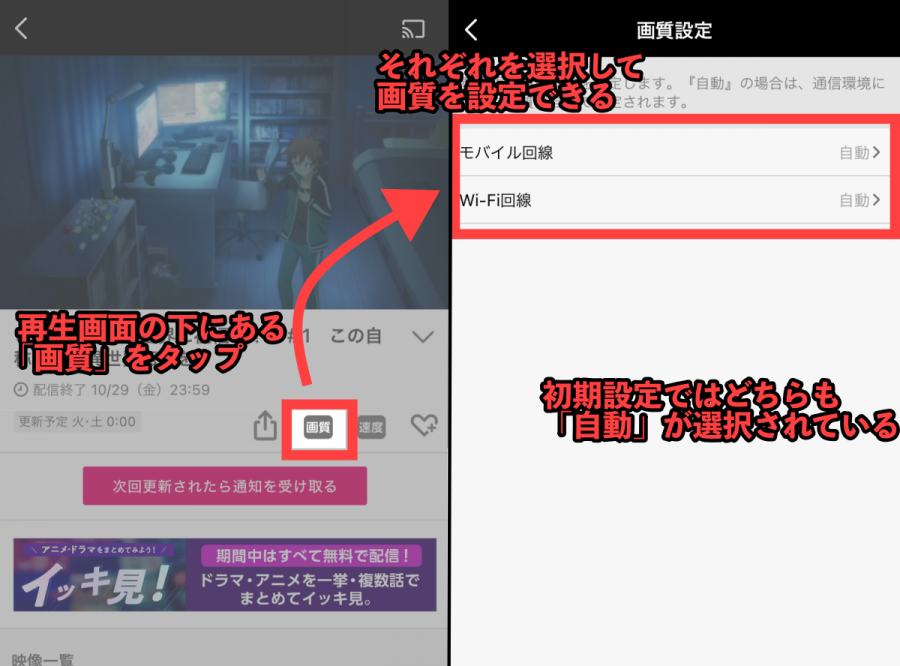
▲再生画面下にある「画質」をタップ。初期設定ではどちらも「自動」が選択されている。
2.画質を設定する
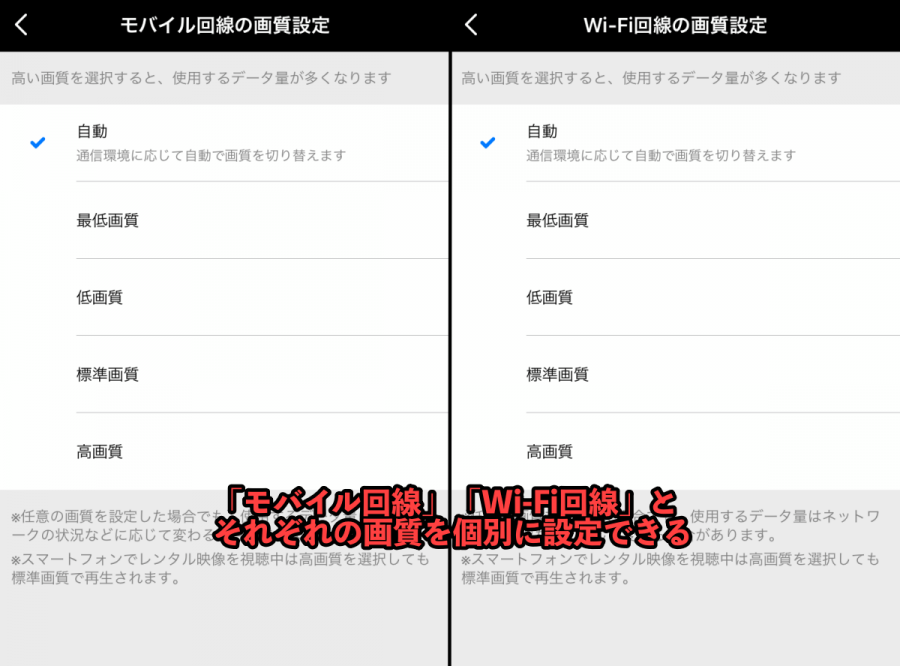
▲画質設定画面では「モバイル回線」「Wi-Fi回線」とそれぞれの画質を個別に設定できる。
以上が『GYAO!』の画質設定機能の使い方です。
なおレンタル作品を視聴する場合、スマートフォンでは高画質を選択していても標準画質でしか再生されません。パソコンによる視聴でも、一部作品やブラウザによって標準再生に制限される場合があるので、注意しましょう。
『GYAO!』の使い方(アプリ版)
GYAO!アプリは、Yahoo! JAPAN IDがなくても利用できますが、ログインすることでブラウザで利用した情報を共有できます。興味のある方は、ぜひログイン機能も活用してみてください。
無料作品を視聴する方法
1.GYAO!アプリを開いて視聴したい作品を探す
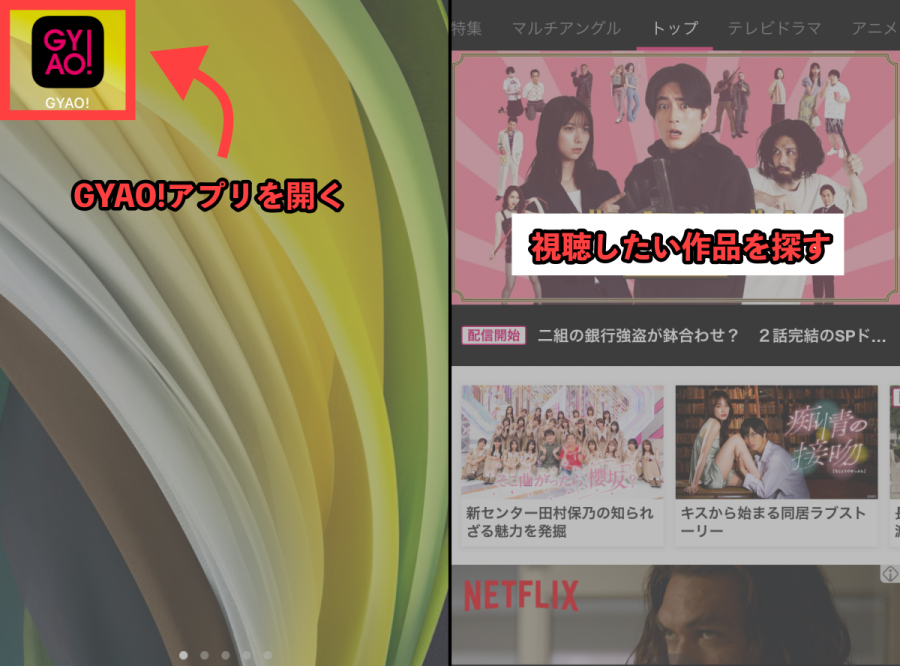
2.『GYAO!』で作品を探す方法
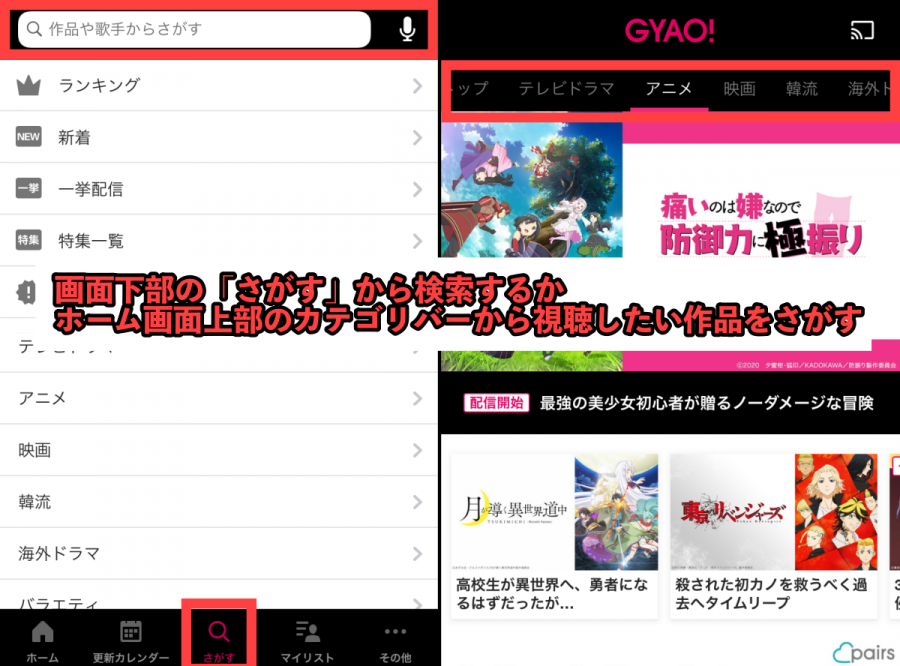
▲画面下部の「さがす」から検索する方法とカテゴリバーから探す方法の2つがある。
3.作品を再生する
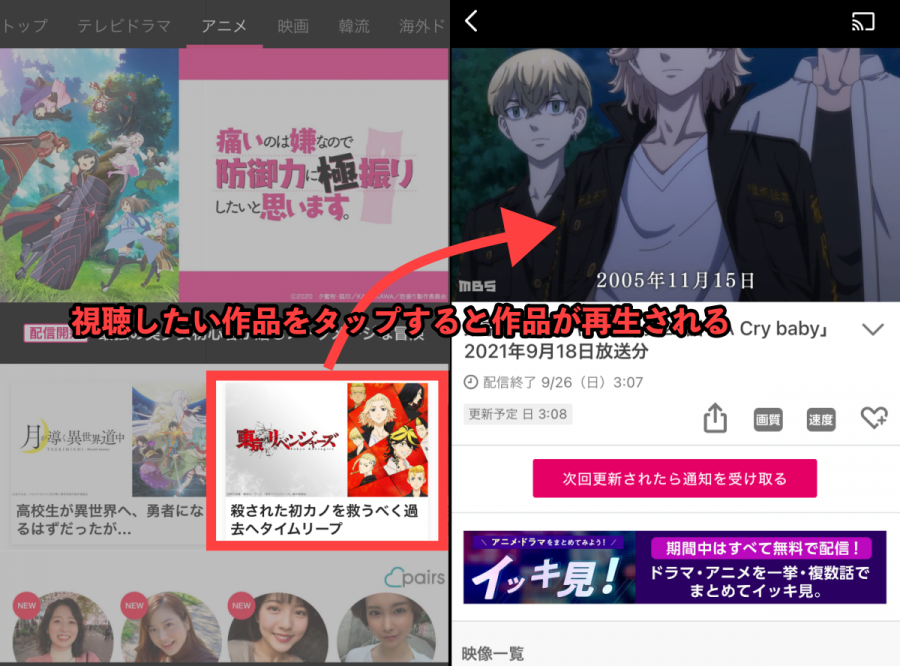
▲視聴したい作品をタップすると作品ページに移動し、そのまま作品が再生される。
以上の方法で無料作品を視聴できます。無料作品を視聴するだけなら会員登録の必要はないので、誰でも気軽に利用が可能です。
有料作品を視聴する方法
有料作品は、GYAO!アプリから購入できません。しかし、購入を済ませればGYAO!アプリでもレンタル作品の視聴が可能です。購入にはブラウザから「GYAO!ストア」にアクセスする必要があるので、下記の手順を参考にしてください。
1.GYAO!ストアにアクセスする
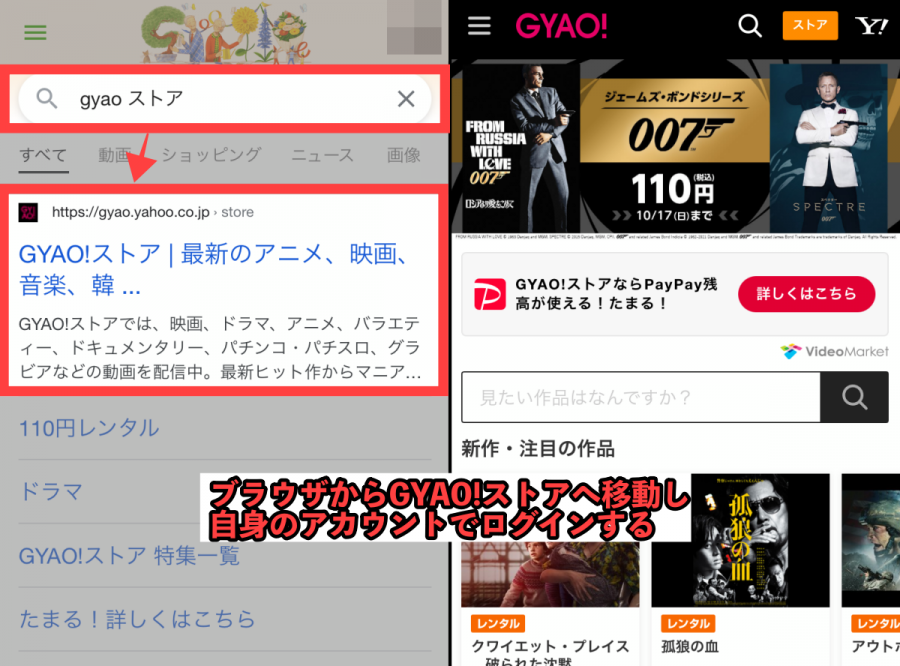
▲ブラウザから「GYAO!ストア」へアクセスし、自身のアカウントでログインする。
2.視聴したい作品を探す
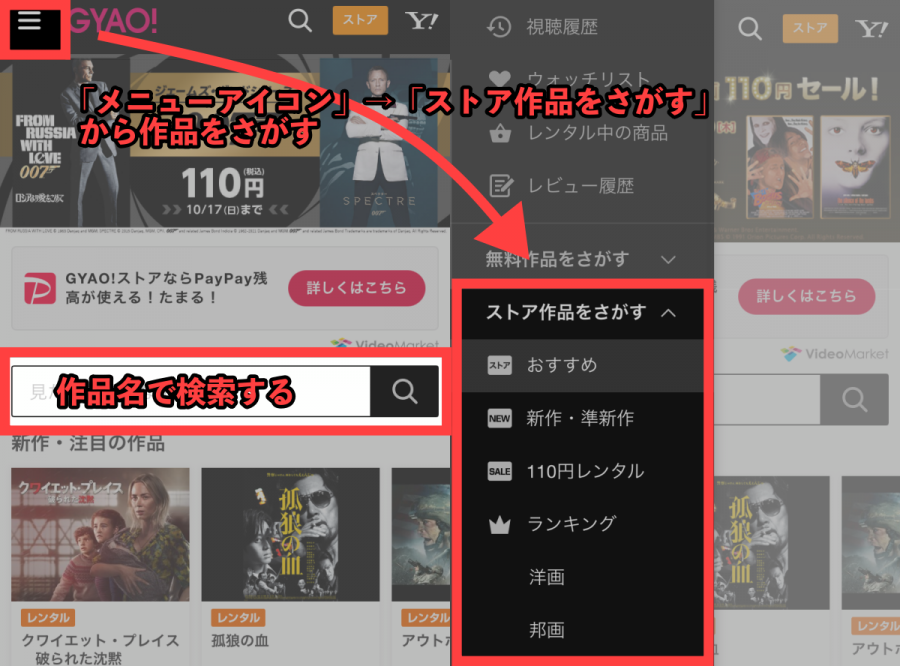
▲作品名から検索するか、メニューアイコンの「ストア作品をさがす」を利用して視聴したい作品を探す。
3.作品の画質を選択する
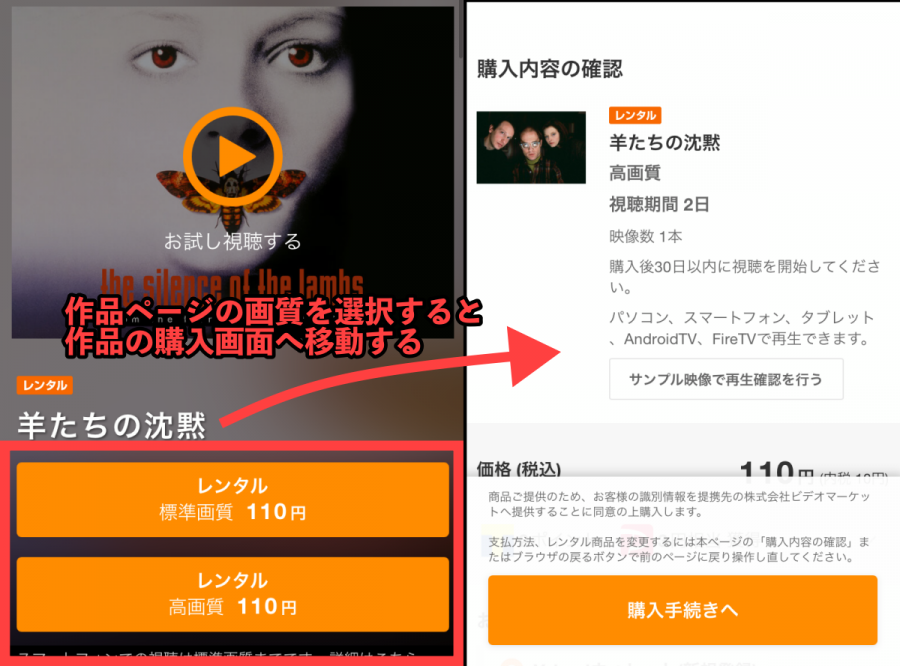
▲作品ページにて画質を選択すると、作品の購入画面へ移動する。
4.購入手続きを済ませて視聴する
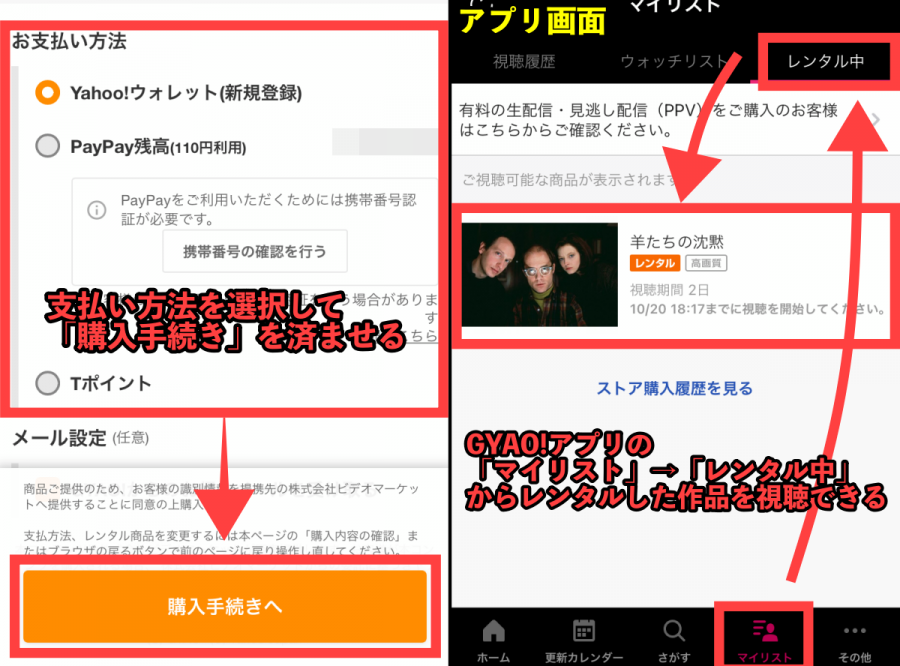
▲支払い方法を選択して購入。GYAO!アプリの「マイリスト」→「レンタル中」から視聴。
以上の手順を踏むと、スマホで『GYAO!』の有料作品を購入・視聴できます。
ただしスマートフォンで視聴する場合、高画質で購入したレンタル作品は標準画質で再生されてしまいます。高画質で視聴したい場合はスマートフォン以外の端末で利用してください。
視聴履歴を確認する方法
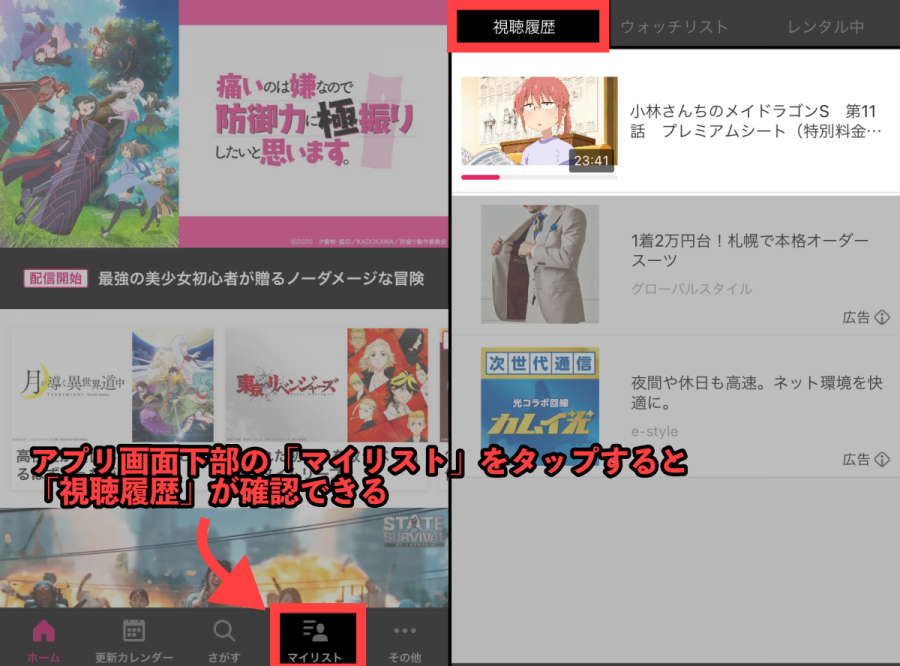
▲GYAO!アプリの画面下部にある「マイリスト」から「視聴履歴」を確認できる。
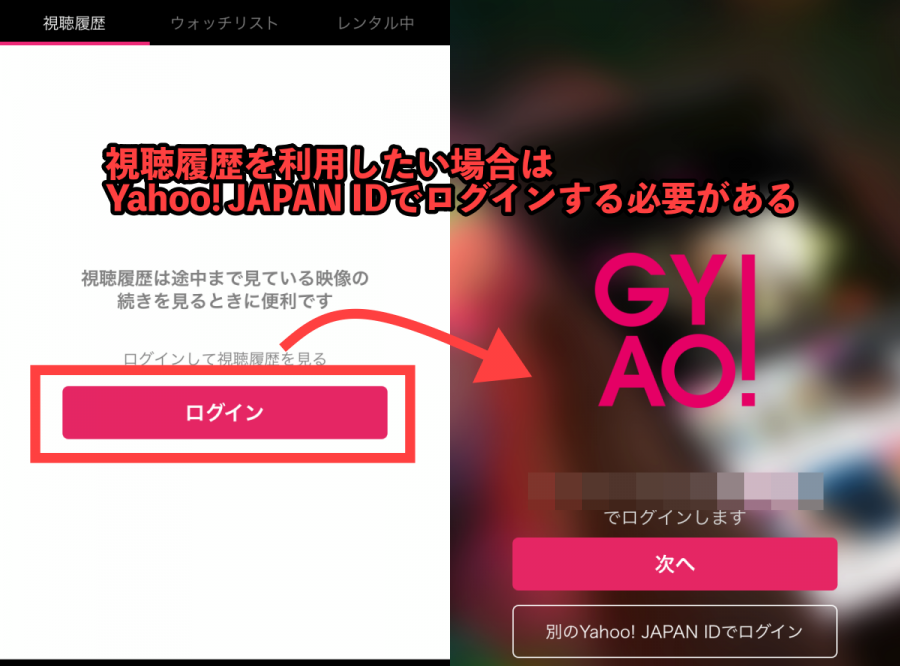
▲視聴履歴の利用にはログインが必要。
『GYAO!』の視聴履歴はアカウントごとに管理されているので、利用するためにはYahoo JAPAN IDでログインする必要があります。
視聴履歴機能を利用したい場合は忘れずにログインしましょう。
『GYAO!』の使い方(ブラウザ版)
アプリとブラウザの使い方を併用して覚えておくことで高画質かつ便利に『GYAO!』を利用できるので、ぜひアプリと併用して使ってみてください。
またアプリとブラウザを併用して『GYAO!』を利用するにはデータ共有が不可欠です。共有にはログインが必要になるので、忘れずにログインしておきましょう。
無料作品を視聴する方法
1.ブラウザから『GYAO!』公式サイトへアクセス
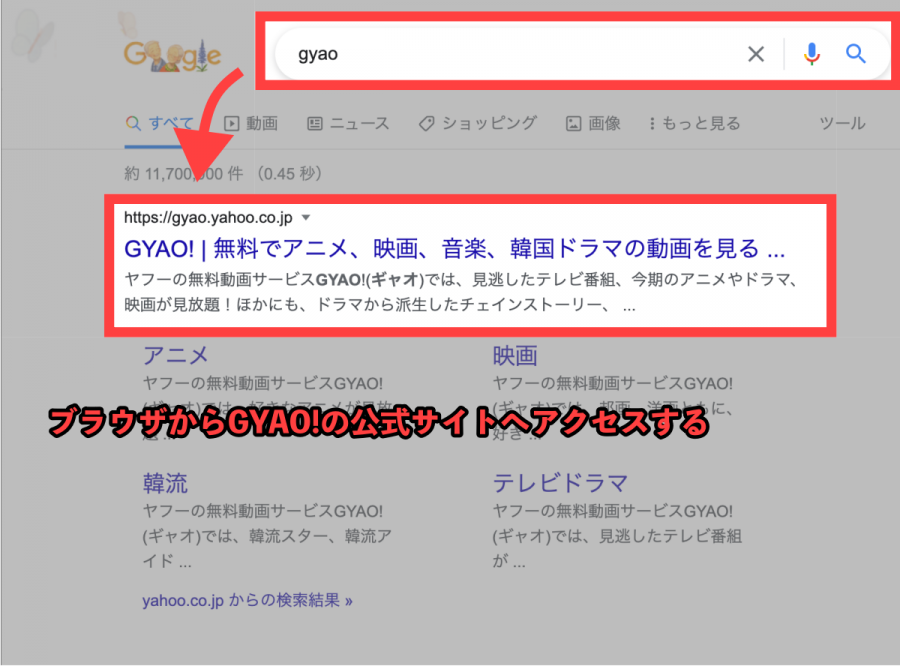
3.視聴したい作品をクリック
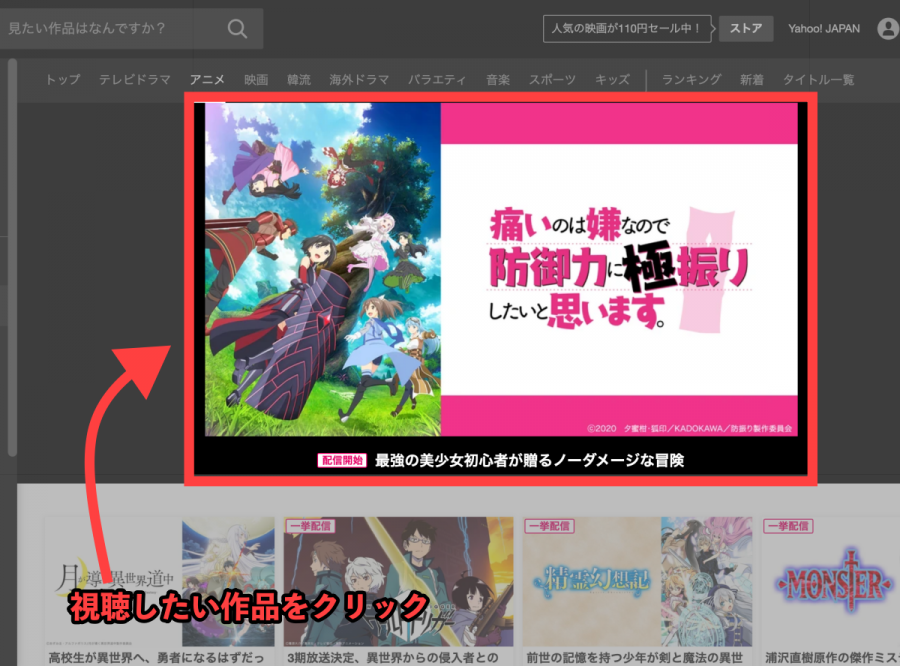
4.作品を再生する
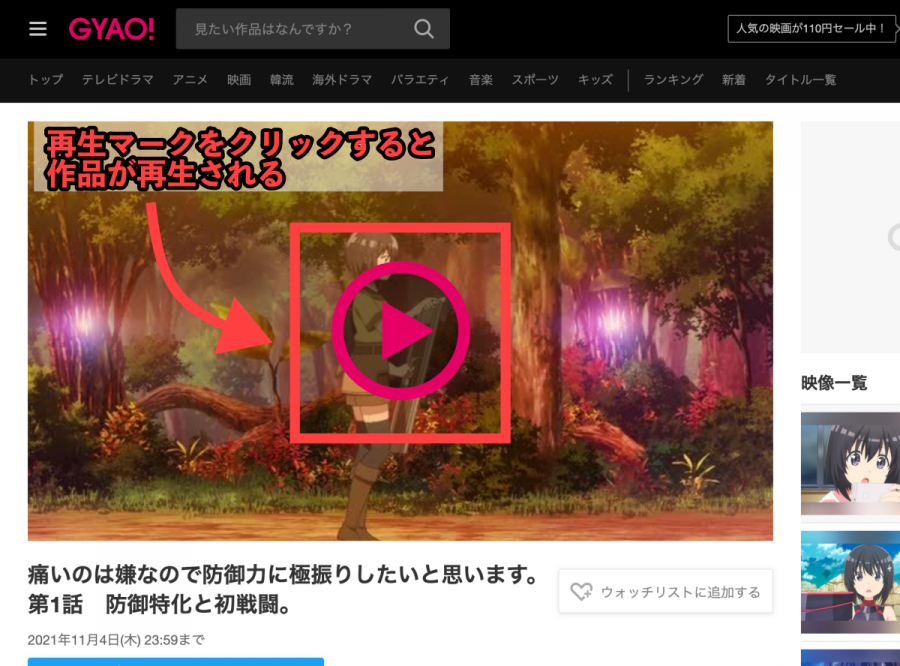
以上がブラウザから『GYAO!』の無料作品を視聴する方法です。
アプリと同様に無料作品の視聴には会員登録は不要なので、誰でも気軽に利用できるサービスになっています。
有料作品を視聴する方法
ブラウザから検索して『GYAO!』にアクセス
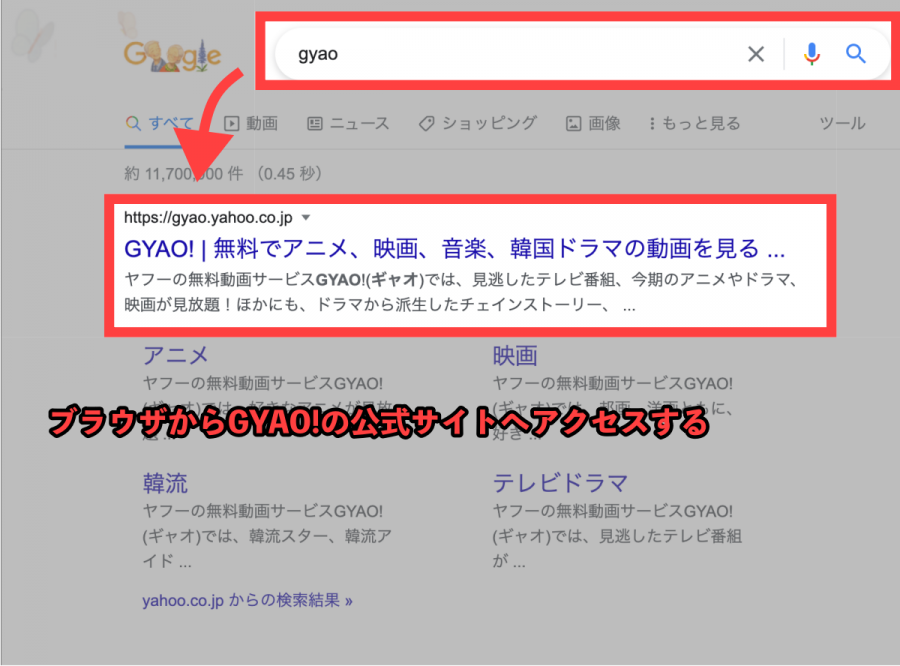
2.レンタルしたい作品を探す
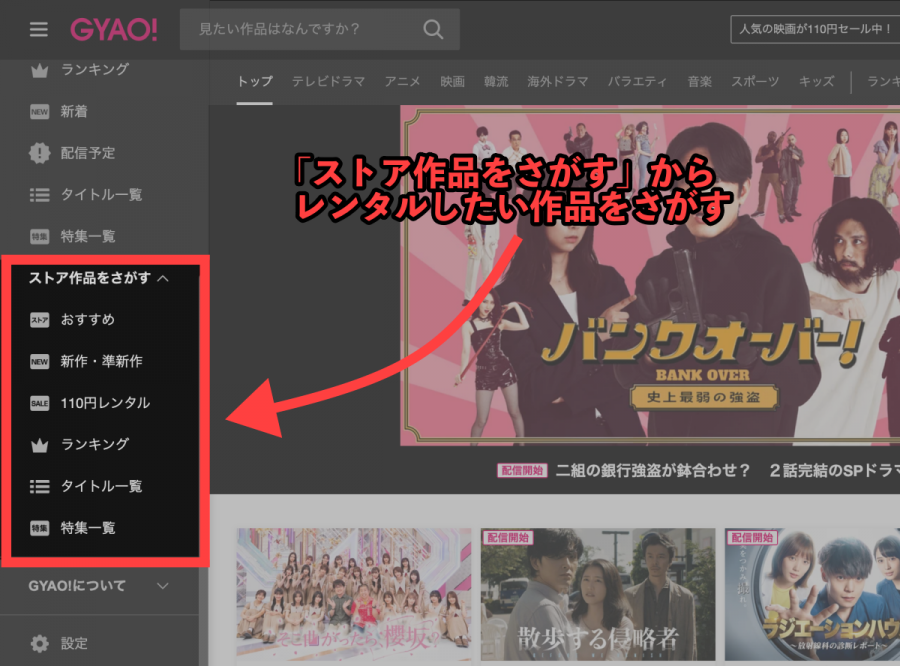
3.レンタルしたい作品をクリック
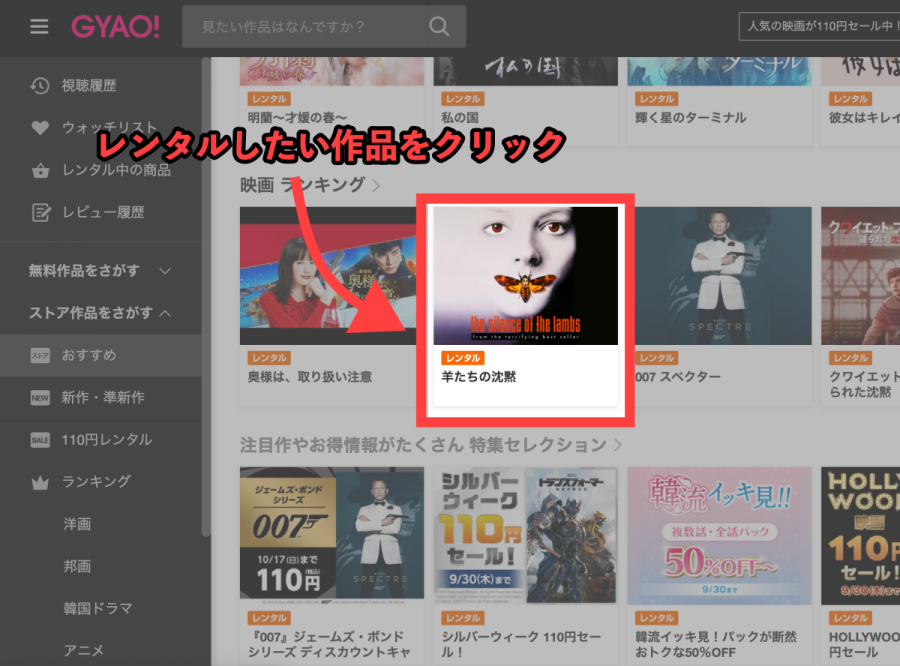
4.作品の画質を選択する
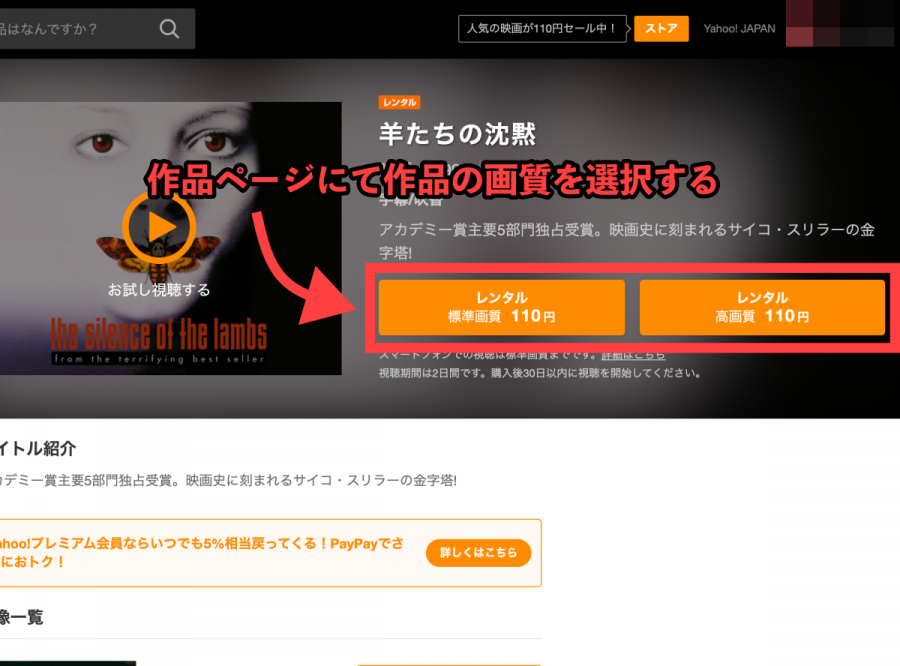
5.購入手続きを済ませる
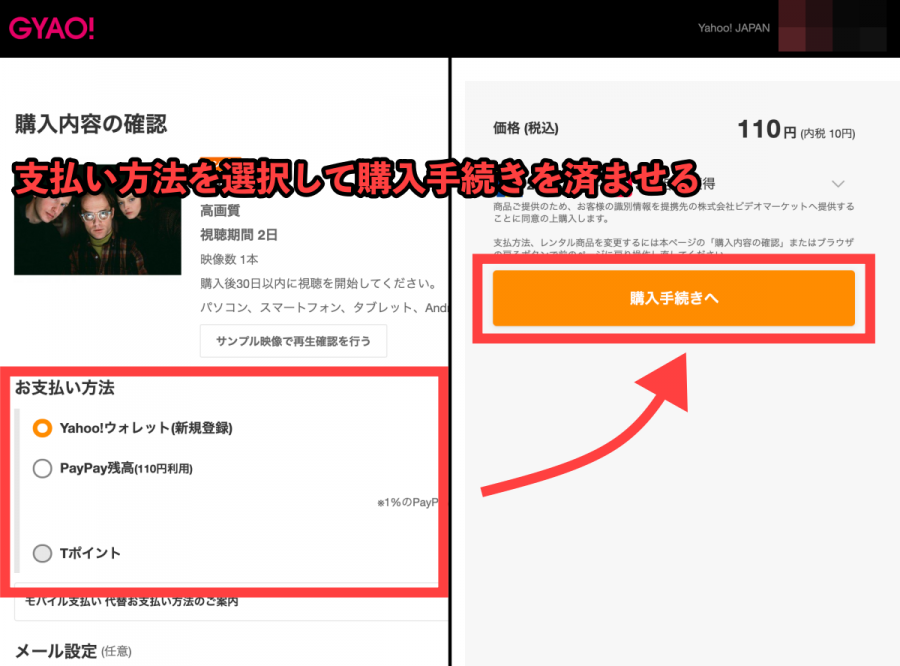
▲希望の支払い方法を選択。
6.購入した作品を確認する
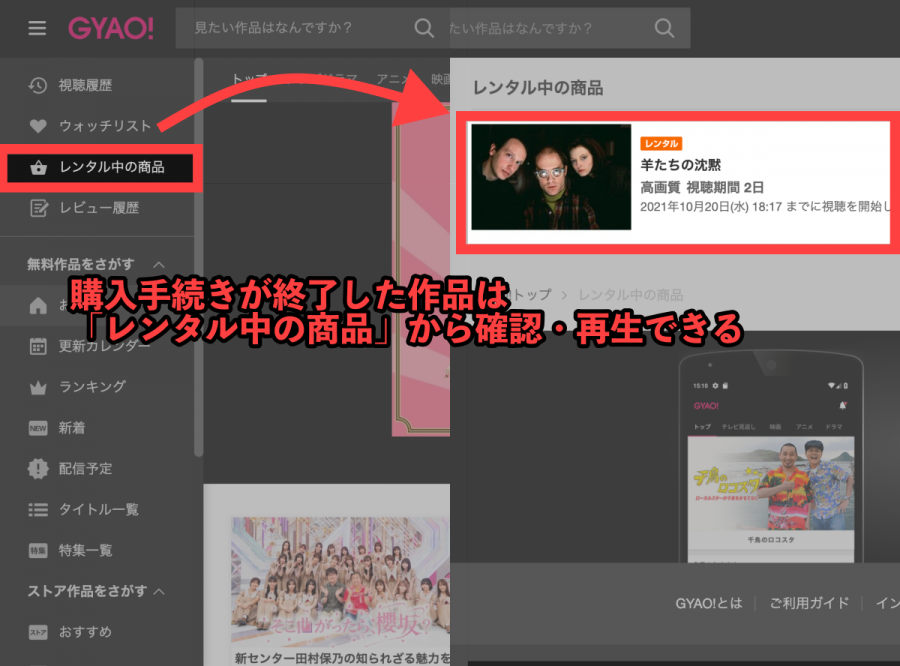
▲「メニューアイコン」の「レンタル中の商品」にてレンタルした作品を確認できる。
7.有料作品を再生する
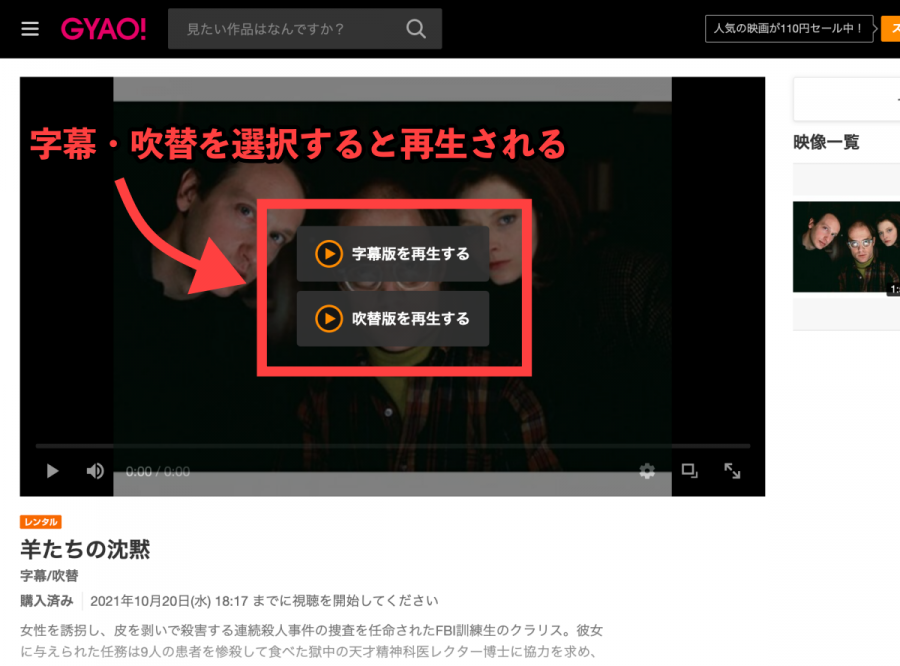
▲海外の映画だと「字幕」「吹替」の選択ができる。
以上がブラウザから『GYAO!』の有料作品を視聴する方法です。
アプリ版と違って購入から視聴までそのまま操作できるので、レンタル作品をよく利用する方はPCでの利用をおすすめします。
視聴履歴を確認する方法
1.視聴履歴を開く
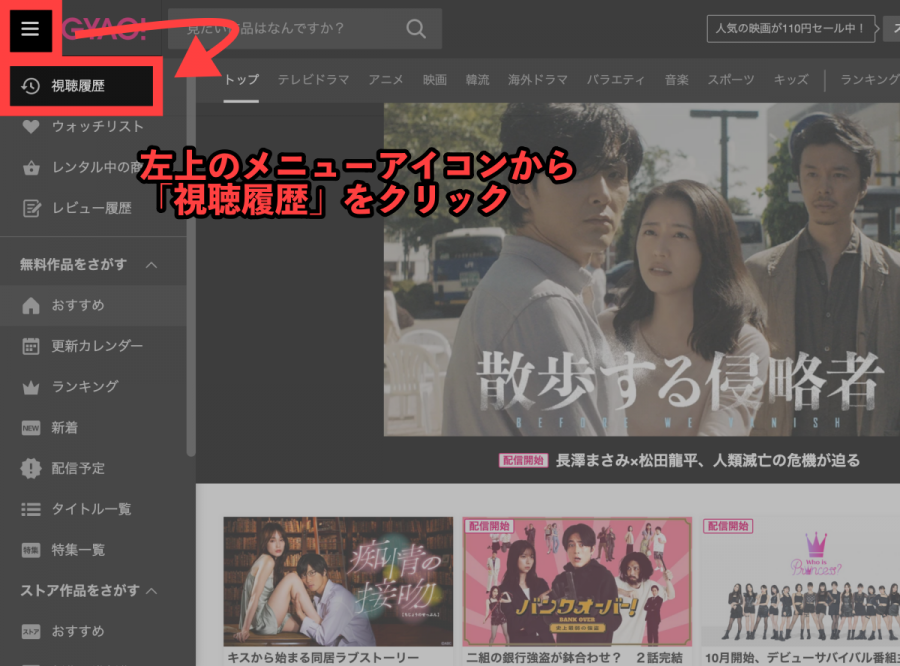
2.視聴履歴を確認する

3.視聴履歴の確認にはログインが必須
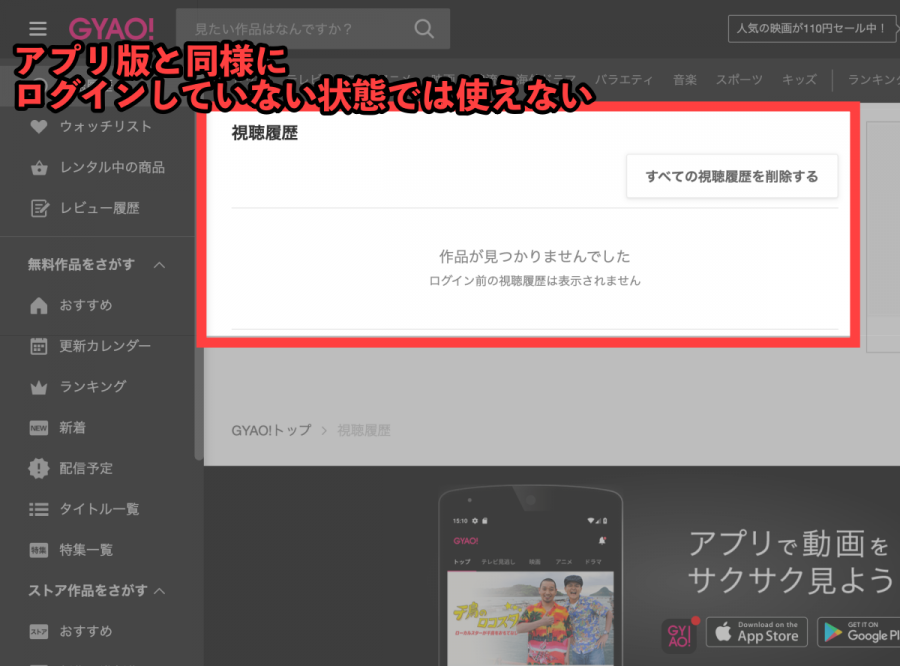
▲アプリ版と同様に、視聴履歴を利用するにはログインが必要。
以上が『GYAO!』の視聴履歴を確認する方法です。
ブラウザでもアプリ版と同様に、視聴履歴の確認にはログインが必要になります。視聴履歴機能を利用したい場合はYahoo! JAPAN IDでログインしてください。
『GYAO!』動画を視聴できないときの対処法
最後に『GYAO!』が使えなくなってしまった場合の対処方法を説明していきます。
以下の項目を確認して対応することで解決できる可能性があるので、まずは自身で対処してみましょう。
GYAO!アプリを再起動する
GYAO!アプリを利用している場合はアプリを再起動することで問題が解決する場合があります。まずはアプリの再起動から試してみましょう。
それでも解決しない場合は以下の項目を試してみてください。
不具合が発生していないかインフォメーションを確認
『GYAO!』のサーバー自体に不具合が発生してしまい、『GYAO!』を利用できなくなってしまっている可能性があります。不具合はいつ発生してもおかしくないので、利用できなくなったときには、まず『GYAO!』のインフォメーションを確認してみましょう。
スマートフォンから確認する場合
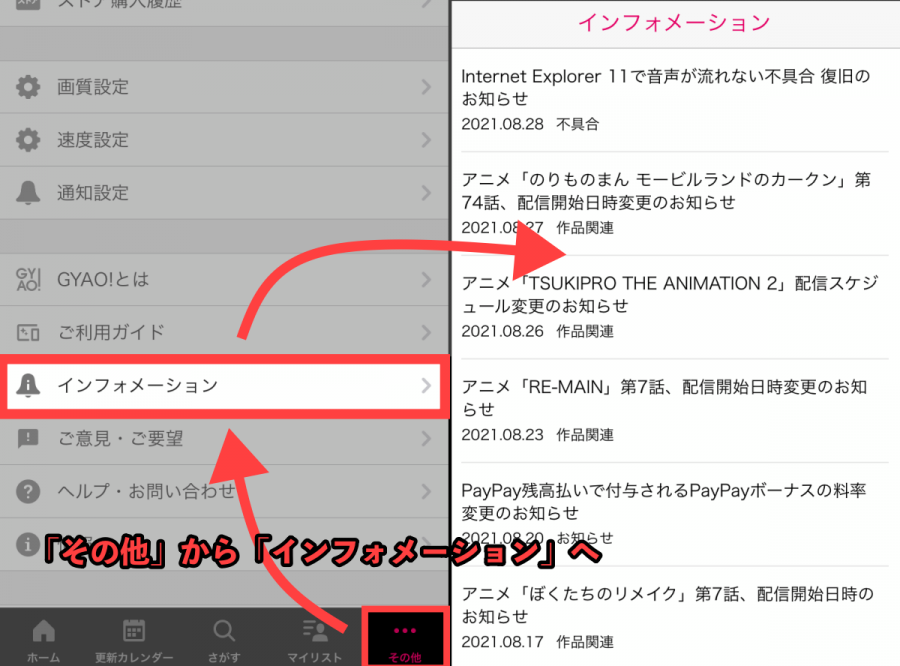
▲GYAO!アプリ下部にある「その他」から「インフォメーション」をタップ。
PC(ブラウザ)から確認する場合
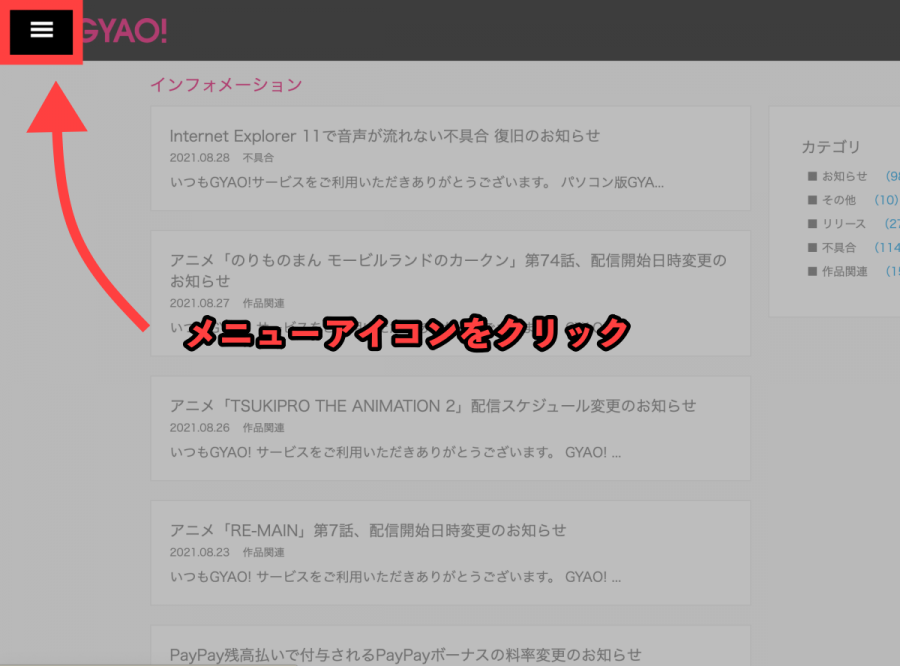
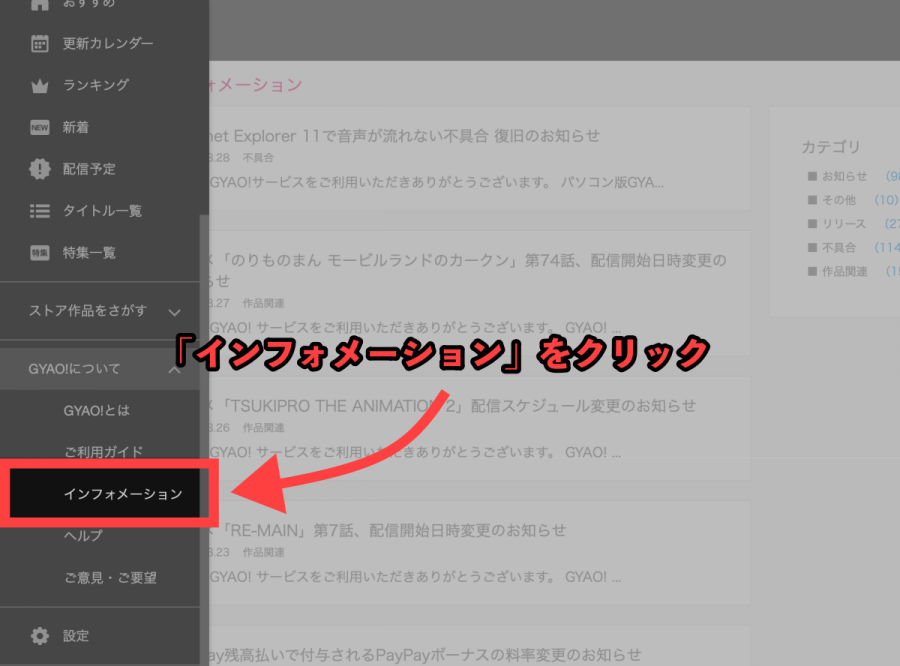
▲「GYAO!について」から「インフォメーション」をクリックする。
以上の方法で『GYAO!』のインフォメーションを確認できるので、インフォメーションを確認する際は参考にしてください。
推奨環境を満たしているか確認
『GYAO!』を利用するには推奨環境を満たしたデバイスやブラウザ、専用アプリが必要です。推奨環境を満たしていない状況では正しく動作しない可能性があります。
古い状態のまま利用していた方はアプリのアップデートや使っているデバイスなど、現在利用している環境を確認してください。
▶『GYAO!』の推奨環境を確認する
視聴期限が過ぎていないか確認
購入した作品が視聴できない場合は視聴期限が過ぎていないか確認してください。視聴期限が超過してしまった作品は一度購入していても視聴できません。
再度視聴したい場合はもう一度購入する必要があるので、視聴忘れには注意しましょう。
作品を購入したYahoo! JAPAN IDでログインしているか確認
現在ログインしているYahoo! JAPAN IDが作品を購入したアカウントか確認してください。
ログインしていない状態、または購入したYahoo! JAPAN IDではない場合では購入した作品を視聴できません。
それでも解決しない場合はお問い合わせフォームで質問
以上の項目を試しても改善しない場合は『GYAO!』の運営しか解決できない問題が発生している可能性があります。その場合は『GYAO!』のお問い合わせフォームを利用して直接質問するしかありません。
なお『GYAO!』ではYahoo! JAPAN IDから個別に対応してくれるため、問い合わせフォームを利用する方はまずログインしておきましょう。
▶『GYAO!』の問い合わせ先を確認する